GitHub上的介绍:此工具允许您记录屏幕的选定区域、来自网络摄像头的实时提要或来自草图板的实时绘图。之后,您可以编辑动画并将其保存为 gif、apng、视频、psd 或 png 图像。
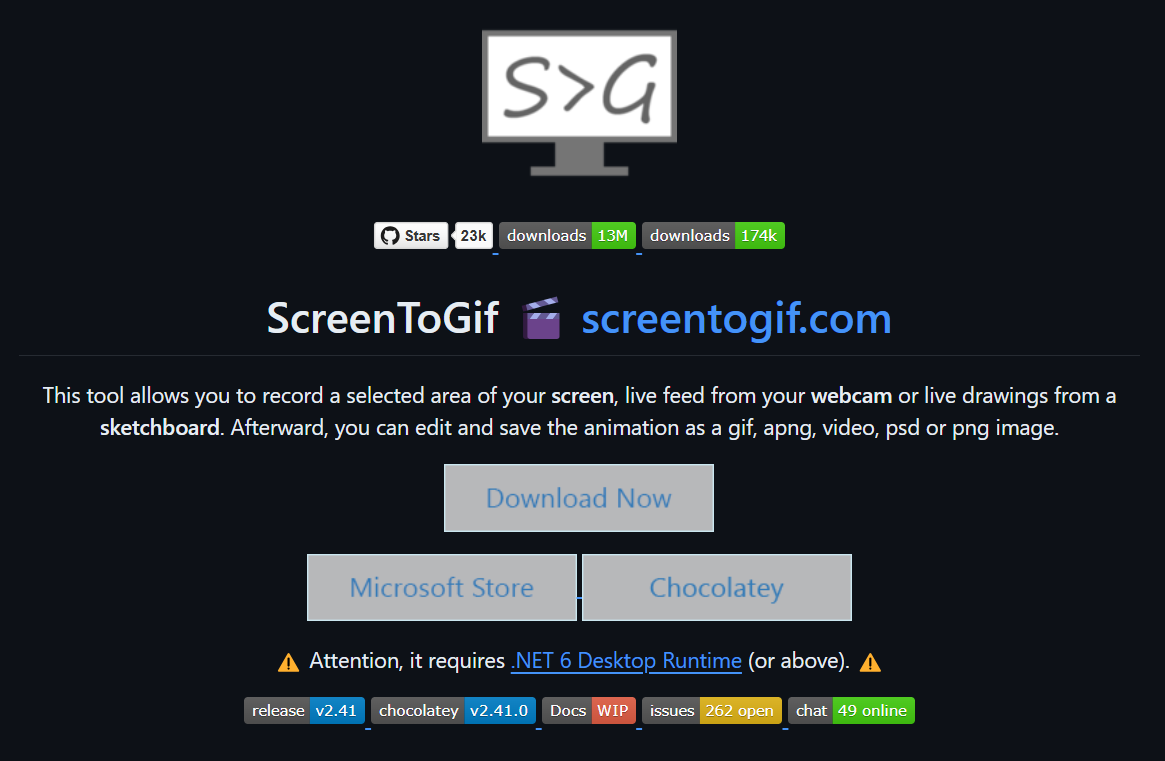
在平常写公众号的过程中,经常有录屏转Gif的需求,我就是使用ScreenToGif做的。
在截止写这篇文章,该项目已经获得了23.1k starts!
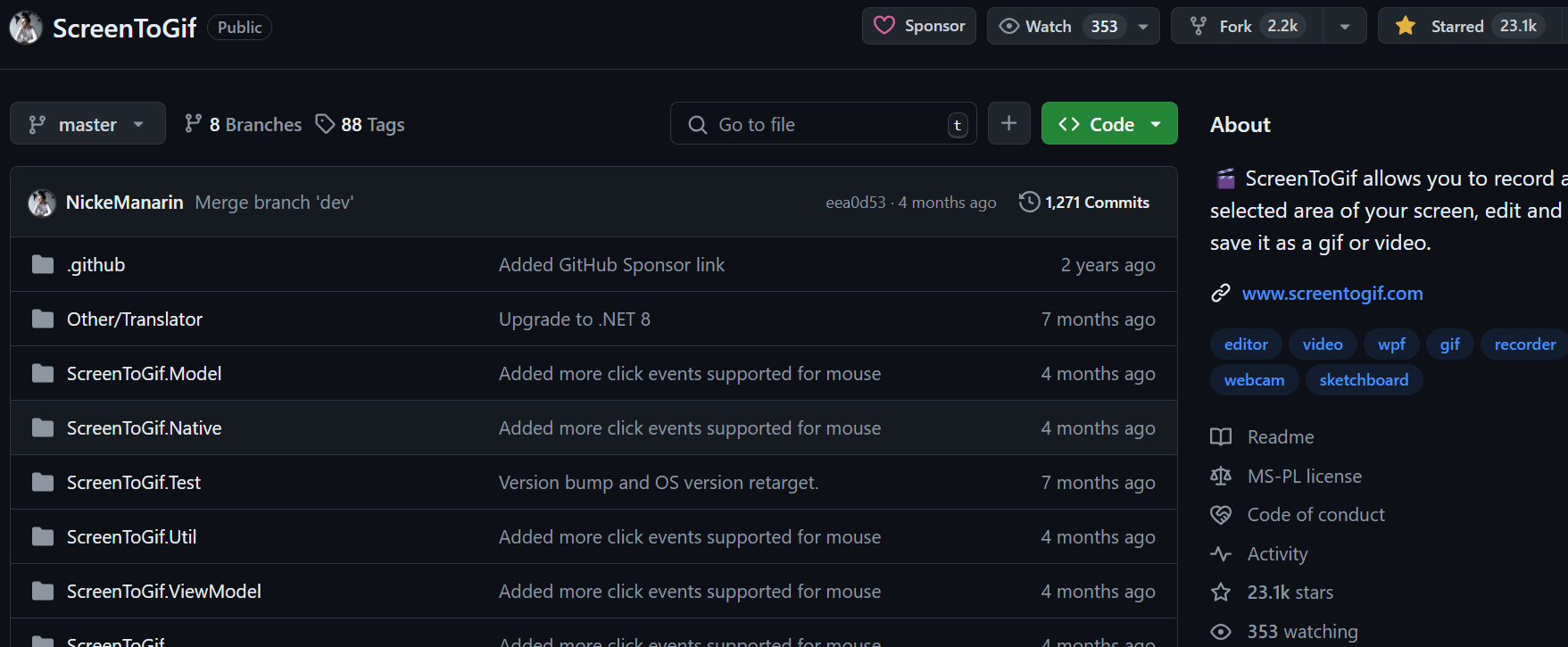
下载并安装该软件,下载地址:https://www.screentogif.com/downloads
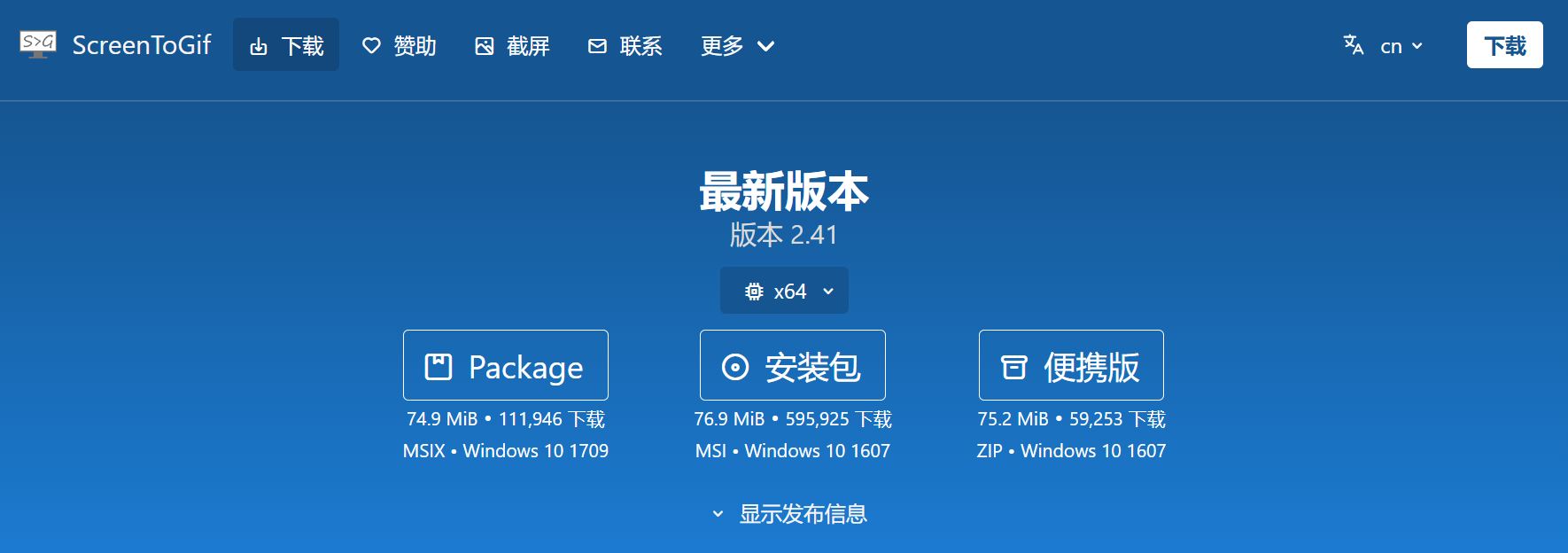
根据自己选择下载。
软件打开界面如下所示:
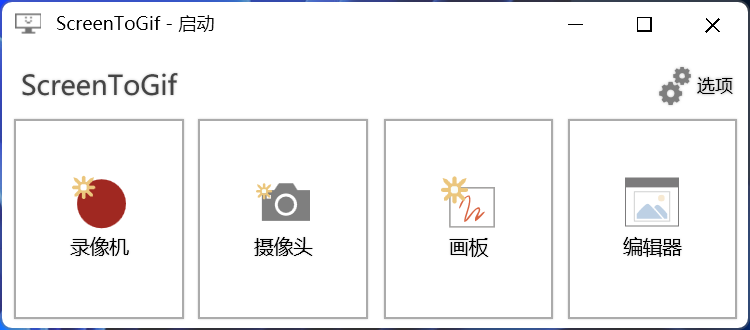
本文以录像机为例说明如何使用。
选择你想录屏的区域:
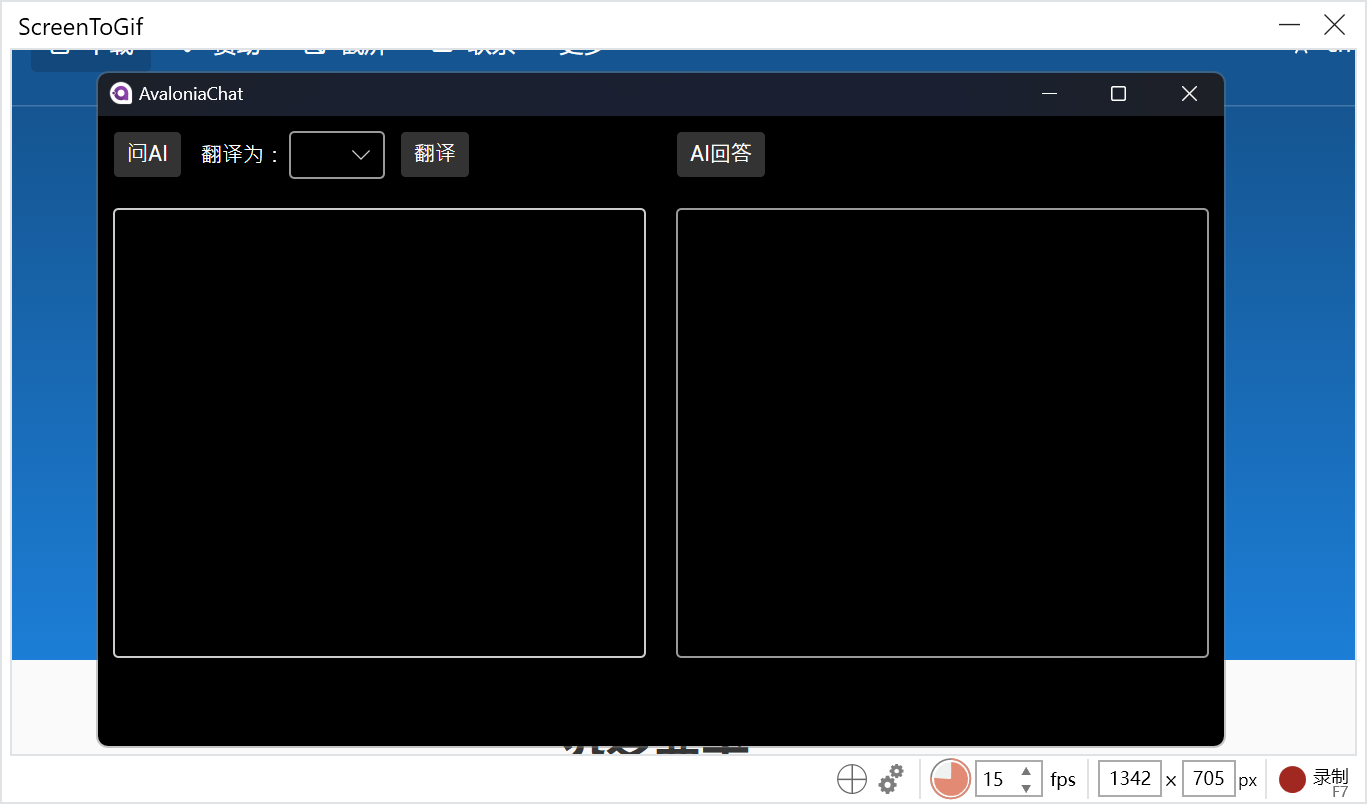
录制完成进入这个界面:
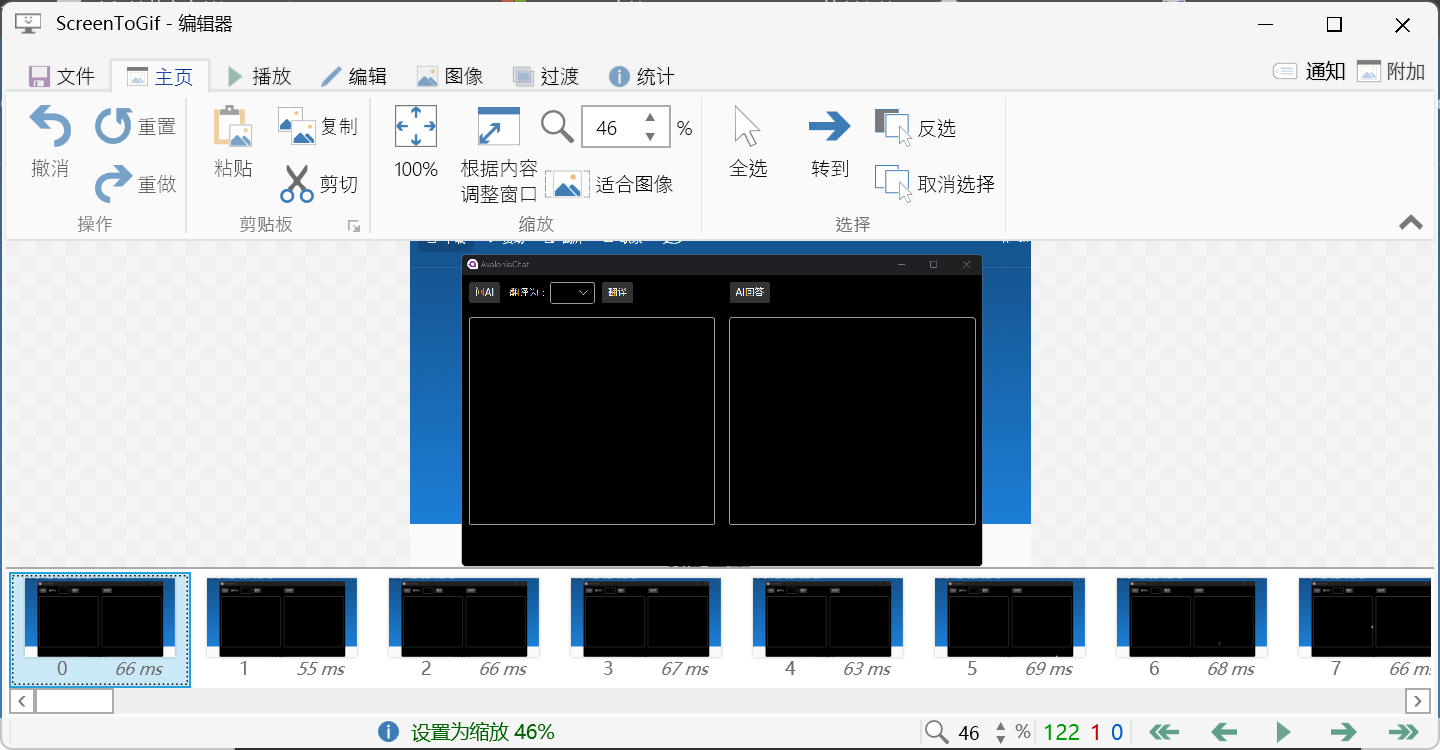
可以在播放页面查看录制效果:
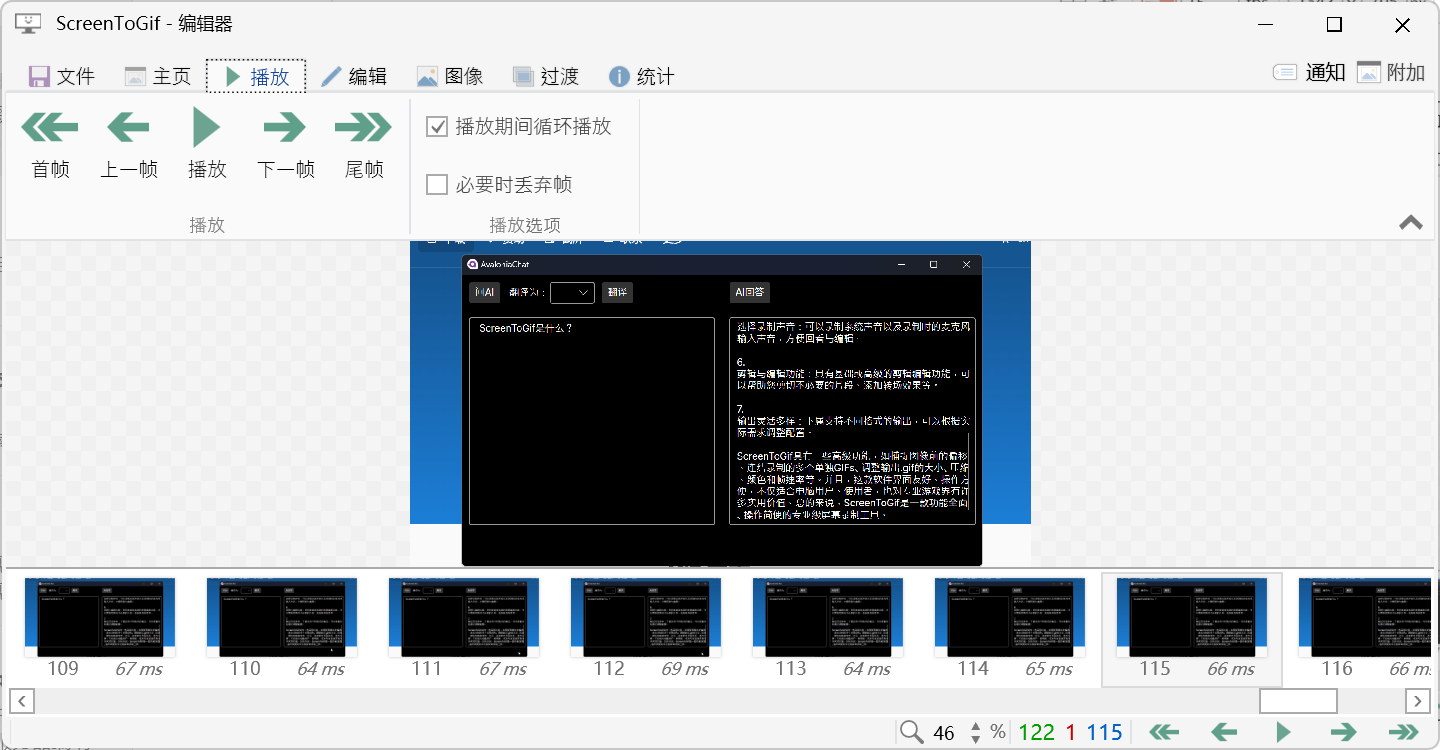
可以在编辑页面编辑Gif,因为微信公众号不能超过300帧,这个功能也是我常用的功能:
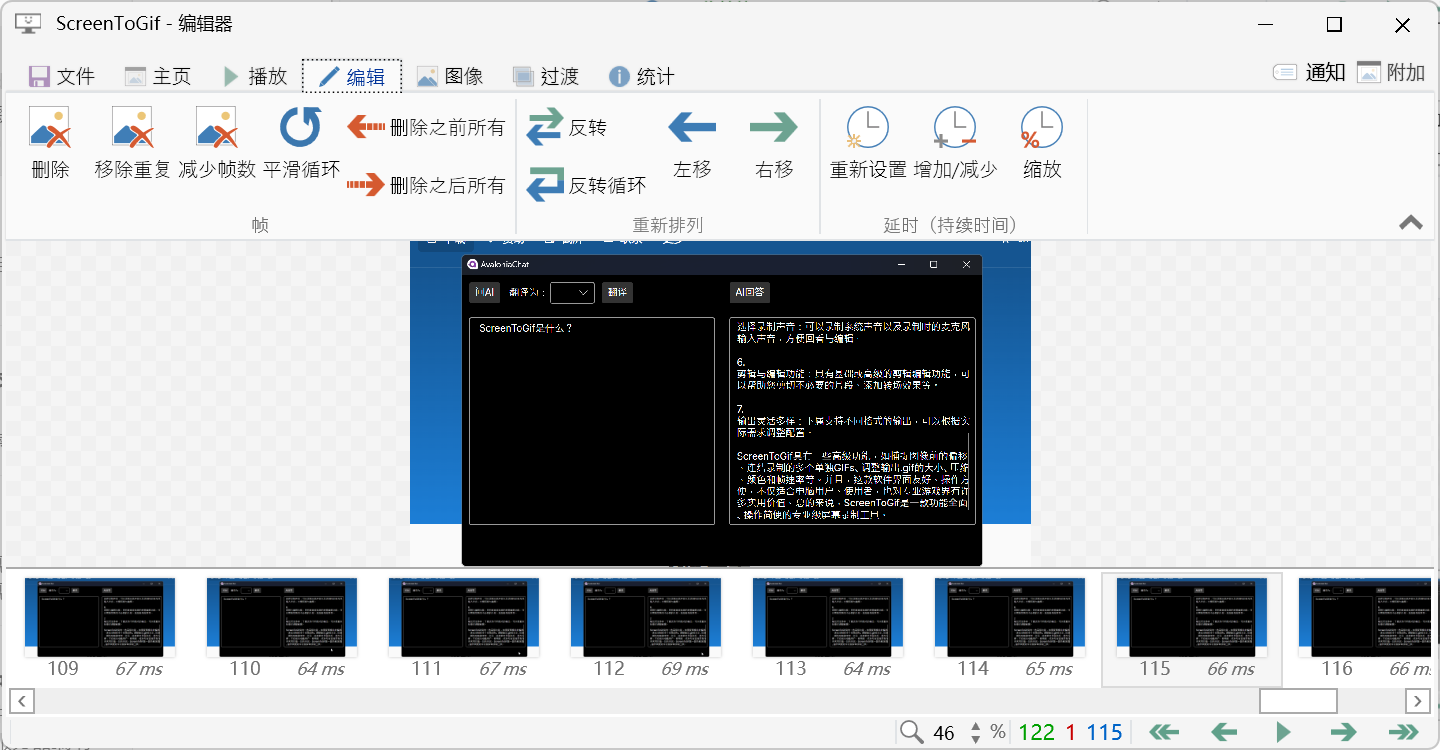
编辑完Gif,可以点击文件再点击另存为进行保存:
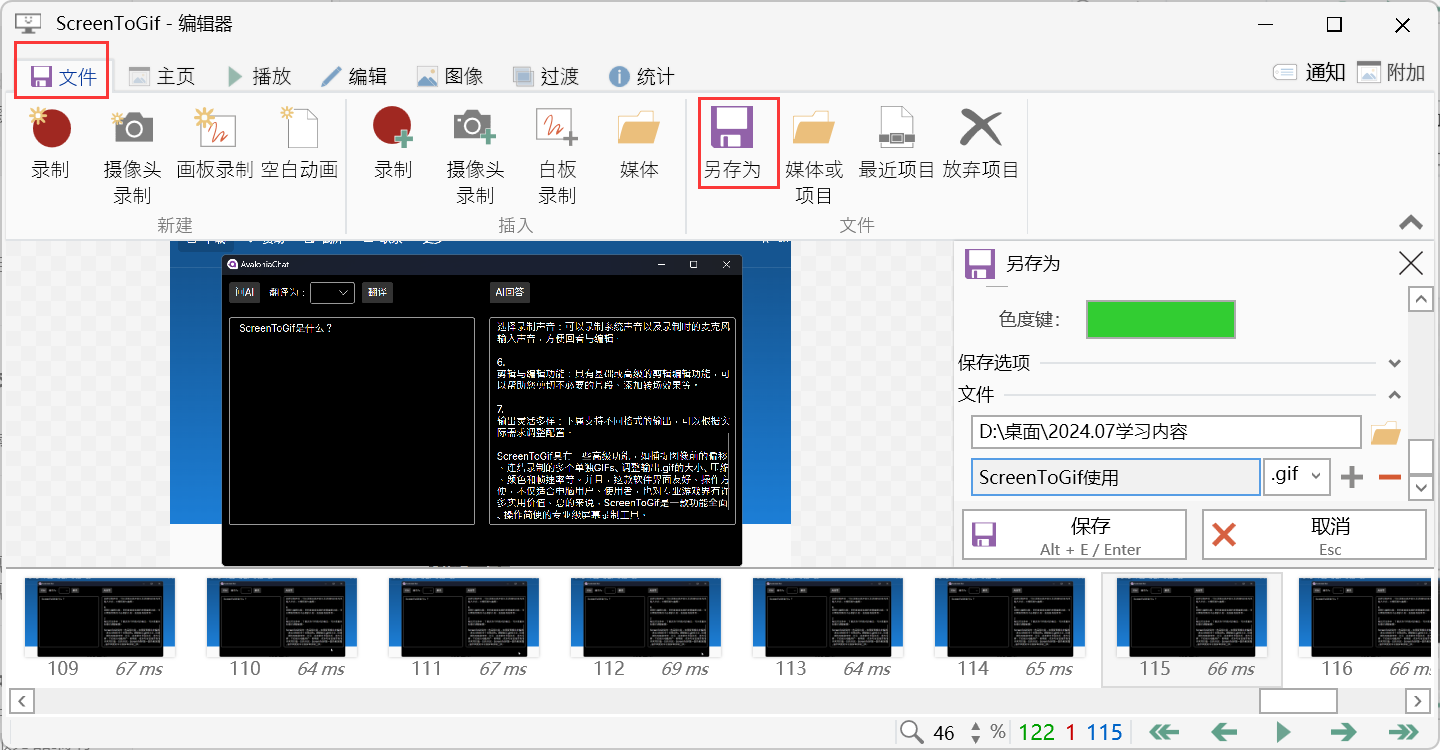
在保存文件夹中就可以看到这个Gif:
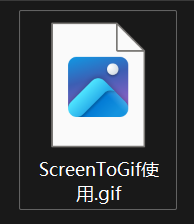
打开查看Git效果:
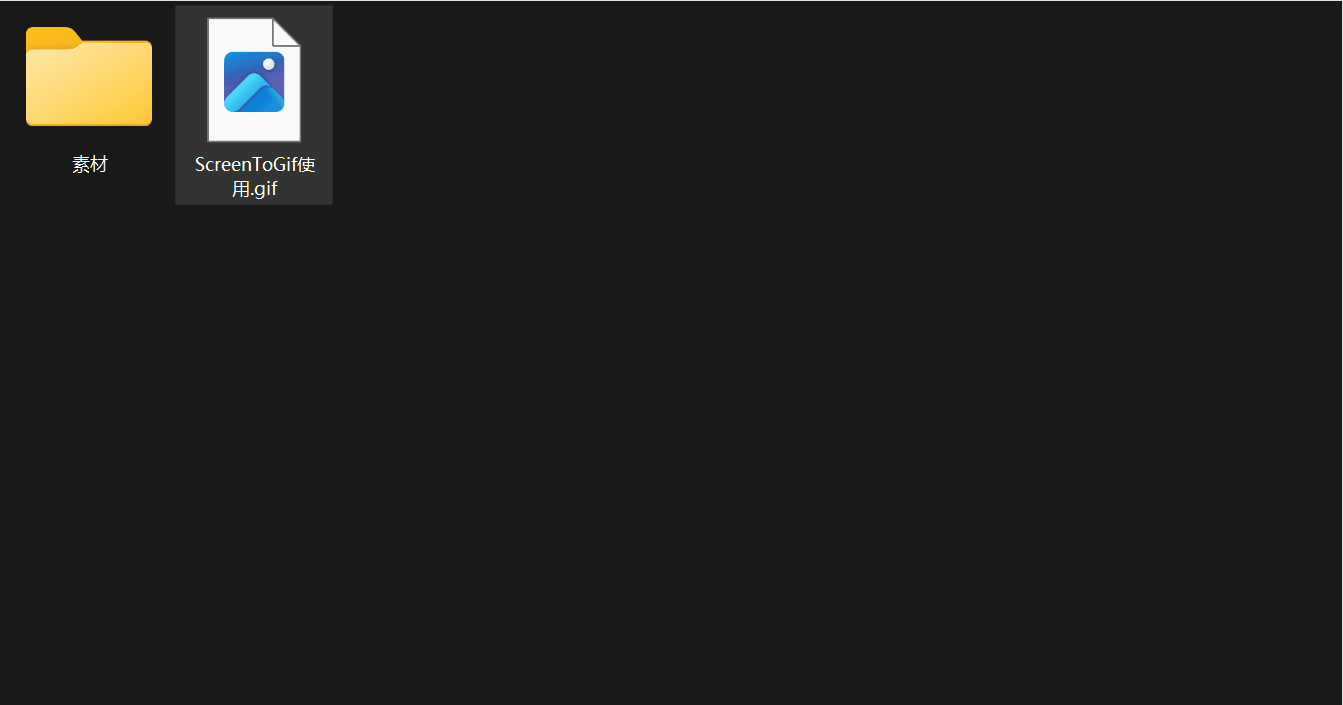
以上就完成了ScreenToGif的基本使用,非常简单方便。
如果你对C#感兴趣,你可能会注意到该软件是用C#写的:
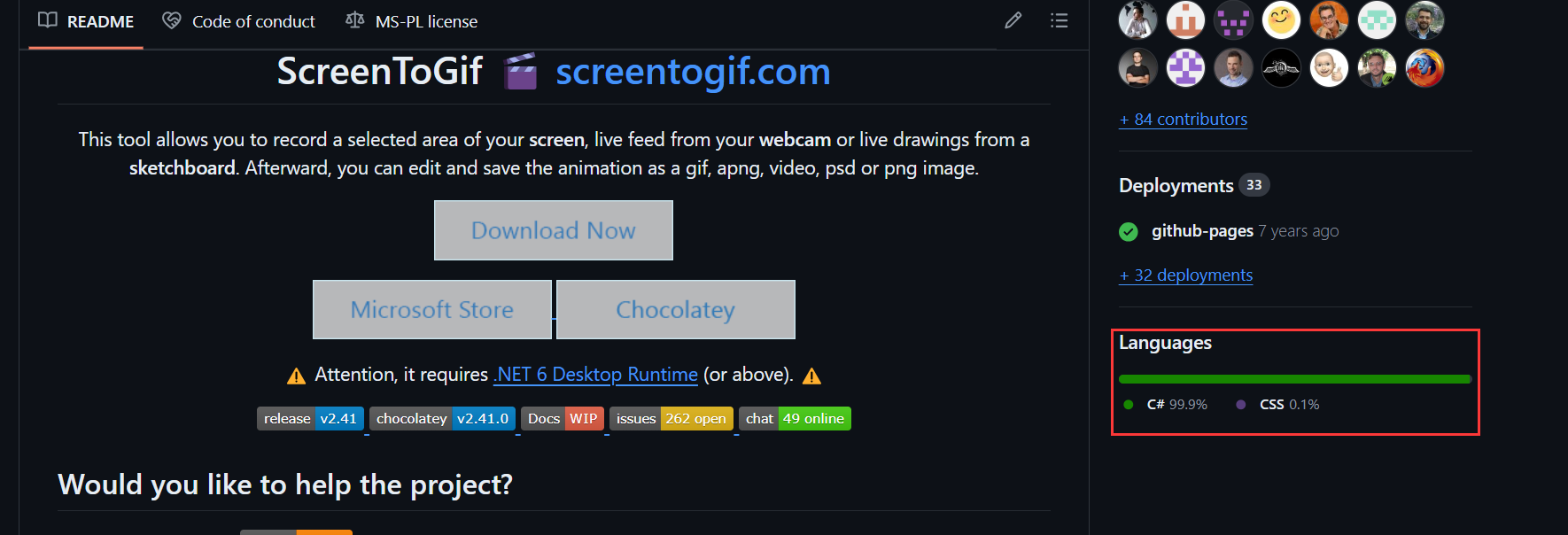
我们可以fork一份,git clone到本地,使用vs打开解决方案,该项目结构如下所示:
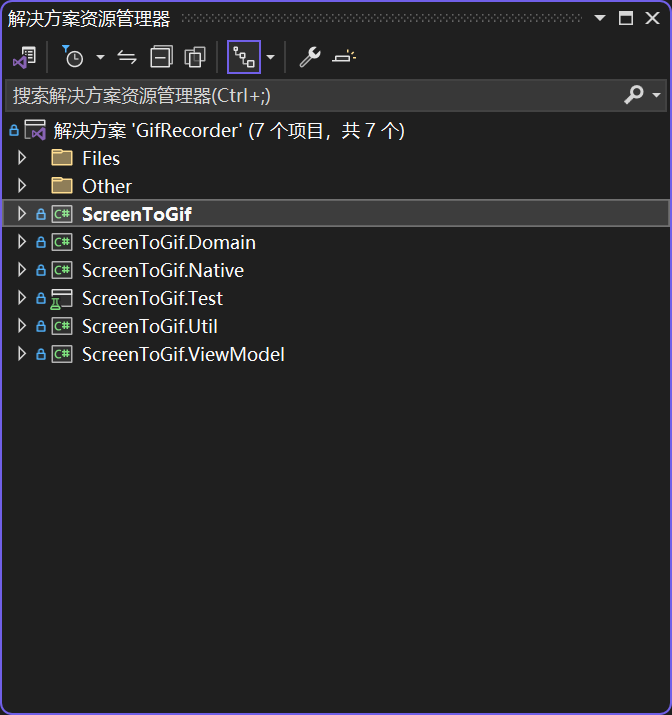
从源代码运行:
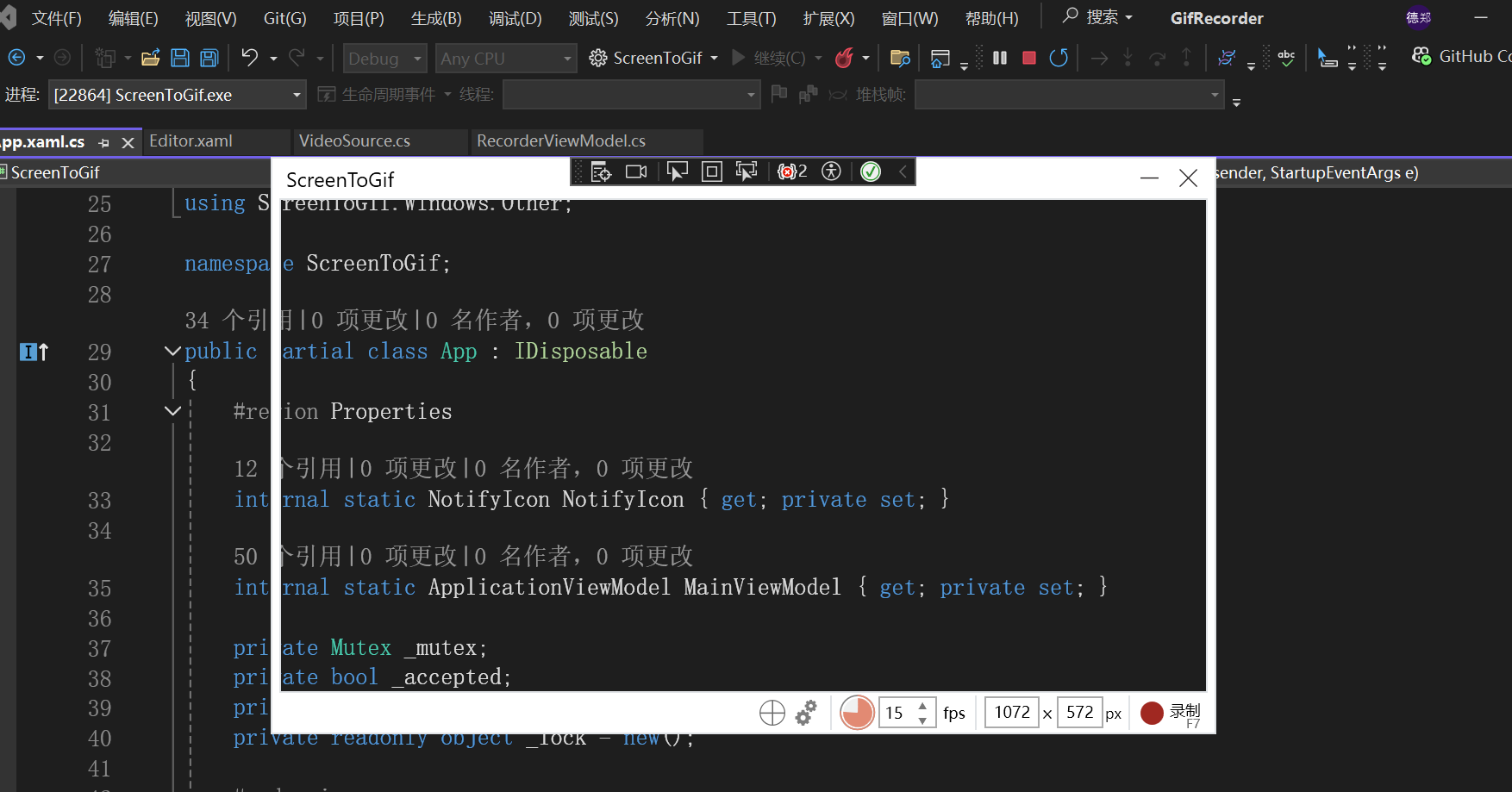
如果你对该软件某个功能的实现感兴趣可以查看它的源代码。